സെൻസർ യൂട്ടിലിറ്റി ആപ്പ് V2 പ്രോഗ്രാമിംഗ് ടാബ്ലെറ്റ്

ആമുഖം
പ്രോഗ്രാമിംഗ് ആപ്പ് നിരവധി ഉദ്ദേശ്യങ്ങൾ നിറവേറ്റുന്നു:
- ഉൽപ്പന്ന ഫേംവെയർ അപ്ഡേറ്റ് ചെയ്യുക
- ഉൽപ്പന്നങ്ങൾ ഇഷ്ടാനുസൃതമാക്കുന്നതിനും സജ്ജീകരിക്കുന്നതിനുമുള്ള ലളിതമായ ഇന്റർഫേസ്
- ഗ്ലോബൽ ഫേംവെയറിനായുള്ള ക്ലൗഡ് കണക്റ്റിവിറ്റി പുറത്തിറക്കുകയും സോഫ്റ്റ്വെയറിന്റെ "എല്ലായ്പ്പോഴും കാലികമായ" ഡാറ്റാബേസ് നേടുകയും ചെയ്യുന്നു
- എളുപ്പത്തിൽ ഓൺ-സൈറ്റ് സർവീസിംഗിനുള്ള പോർട്ടബിലിറ്റി
- ദ്രുത പ്രോഗ്രാമിംഗും ക്രമീകരണ ട്രബിൾഷൂട്ടിംഗും
ഒരു ഹെഡ്സെറ്റ് ബന്ധിപ്പിക്കുക
- ഹെഡ്സെറ്റ് ഓഫാണെന്ന് ഉറപ്പാക്കുക
- ടാബ്ലെറ്റ് ഓണാണെന്ന് ഉറപ്പാക്കുക
- യുഎസ്ബി കേബിൾ വഴി ടാബ്ലെറ്റിലേക്ക് ഹെഡ്സെറ്റ് ബന്ധിപ്പിക്കുക
- ഒരു ഹെഡ്സെറ്റ് കണക്റ്റുചെയ്തതായി ആപ്പ് കണ്ടെത്തുകയും സ്വയമേവ സമാരംഭിക്കുകയും ചെയ്യും
- ഹെഡ്സെറ്റിന്റെ ചുവന്ന LED ഇടയ്ക്കിടെ മിന്നിമറയുന്നുണ്ടാവണം. ആദ്യം കണക്റ്റുചെയ്യുമ്പോൾ അത് സോളിഡ് ആയിരിക്കരുത്, നീല അല്ലെങ്കിൽ പച്ച LED ഉണ്ടാകരുത്
ഹെഡ്സെറ്റ് ആദ്യം ഓഫായിരിക്കണമെന്ന് ദയവായി ശ്രദ്ധിക്കുക. പ്രോഗ്രാമിംഗ് സമയത്ത് USB ഹെഡ്സെറ്റ് യൂണിറ്റിന് പവർ നൽകുന്നു, കൂടാതെ ഓഫ് സ്റ്റേറ്റിൽ നിന്ന് ഹെഡ്സെറ്റ് സ്വയമേവ പ്രോഗ്രാമിംഗ് മോഡിലേക്ക് പവർ അപ്പ് ചെയ്യും.
ബാധകമായ ഹെഡ്സെറ്റുകൾ (ശ്രദ്ധിക്കുക: ബാധകമായ ഹെഡ്സെറ്റുകൾ അപ്ലിക്കേഷൻ സ്വയമേവ കണ്ടെത്തുന്നു):
- smartPlug™ നിറഞ്ഞിരിക്കുന്നു
- SM1P (IS, ISDP, Ex, ExDP), SM1B
- SP1R (IS)
- SM1R (IS)
- XBT (റവ 02)
- HVCS (rev 02)
ഉപകരണം
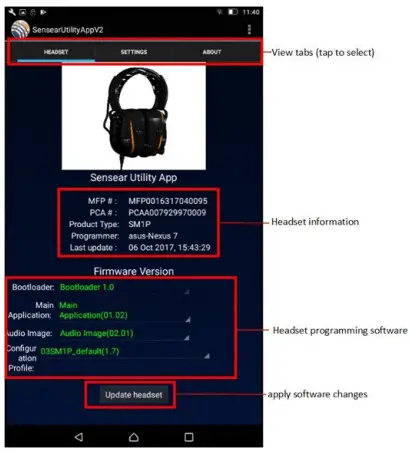
ഉപകരണ ടാബ് ഉൽപ്പന്ന തരം, MFP നമ്പറുകൾ മുതലായവ പോലുള്ള ഉപകരണ വിവരങ്ങൾ പ്രദർശിപ്പിക്കുന്നു. നിലവിൽ പ്രോഗ്രാം ചെയ്ത സോഫ്റ്റ്വെയർ പതിപ്പുകളും ഇത് പ്രദർശിപ്പിക്കുന്നു. ഈ ടാബിൽ നിന്ന് വ്യത്യസ്ത ഫേംവെയറുകൾ പ്രോഗ്രാം ചെയ്യാൻ കഴിയും. ഫേംവെയർ ഒരു ഉൽപ്പന്നത്തിനോ ഉൽപ്പന്നങ്ങളുടെ കുടുംബത്തിനോ മാത്രമാണെന്ന കാര്യം ശ്രദ്ധിക്കുക.
ഫേംവെയർ തരങ്ങൾ
- ബൂട്ട്ലോഡർ
ബാധകമല്ല - പ്രധാന ആപ്ലിക്കേഷൻ
ഉൽപ്പന്ന ഫേംവെയറിന്റെ കാതൽ ഇതാണ്. ഇത് ഉപയോക്താവിന് അനുഭവപ്പെടും. ബട്ടണുകൾ, ഓഡിയോ മുതലായ എല്ലാ അടിസ്ഥാന പ്രവർത്തനങ്ങൾക്കും ഇത് ഉത്തരവാദിയാണ്. - ഓഡിയോ ചിത്രം
ഇതിൽ എല്ലാ ഓഡിയോ ശബ്ദങ്ങളും അല്ലെങ്കിൽ SFX അടങ്ങിയിരിക്കുന്നു. ടോണുകളോ ബീപ്പുകളോ മറ്റ് ശബ്ദങ്ങളോ പ്ലേ ചെയ്യേണ്ടിവരുമ്പോൾ പ്രധാന ആപ്ലിക്കേഷൻ ഈ ഡാറ്റയെ വിളിക്കുന്നു. - കോൺഫിഗറേഷൻ പ്രോfile/ചിത്രം
പ്രോഗ്രാം ചെയ്യാവുന്ന സവിശേഷതകൾ ക്രമീകരിക്കാനും ഇഷ്ടാനുസൃതമാക്കാനും ഇത് നിങ്ങളെ അനുവദിക്കുന്നു. ഉദാഹരണത്തിന്, സവിശേഷതകൾ ഓണാക്കാനും ഓഫാക്കാനും കഴിയും. - ഫേംവെയർ പ്രോഗ്രാമിംഗ്
ഓരോ ഫേംവെയർ ബോക്സും പ്രോഗ്രാമിംഗിനായി (ലഭ്യമെങ്കിൽ) വ്യത്യസ്ത റിലീസുകൾ/റിവിഷനുകൾ തിരഞ്ഞെടുക്കാൻ നിങ്ങളെ അനുവദിക്കുന്ന ഒരു ഡ്രോപ്പ്-ഡൗൺ ആണ്. പുതിയ സോഫ്റ്റ്വെയർ പ്രയോഗിക്കാൻ "ഹെഡ്സെറ്റ് അപ്ഡേറ്റ് ചെയ്യുക" ടാപ്പ് ചെയ്യുക.
ഓരോ ബോക്സിലെയും വാചകത്തിന് ഒരു അർത്ഥമുണ്ട്:- ഗ്രീൻ ടെക്സ്റ്റ് എന്നാൽ പ്രോഗ്രാം ചെയ്ത പതിപ്പ് ഏറ്റവും പുതിയ ടാബ്ലെറ്റിൽ ലഭ്യമാണ് എന്നാണ്
- റെഡ് ടെക്സ്റ്റ് അർത്ഥമാക്കുന്നത് സോഫ്റ്റ്വെയർ ഏറ്റവും പുതിയതല്ല എന്നാണ്
- അമ്പടയാളവും ചുവന്ന വാചകവും ഉള്ള ഒരു ചുവന്ന ബോക്സ് എന്നതിനർത്ഥം പ്രോഗ്രാമിംഗിനായി സോഫ്റ്റ്വെയറിന്റെ ഒരു പുതിയ പതിപ്പ് തിരഞ്ഞെടുത്തിരിക്കുന്നു എന്നാണ്. ശ്രദ്ധിക്കുക: ഹെഡ്സെറ്റ് കാലഹരണപ്പെട്ടതാണെങ്കിൽ ആപ്പ് ഏറ്റവും പുതിയ സോഫ്റ്റ്വെയർ സ്വയമേവ തിരഞ്ഞെടുക്കുന്നു
ക്രമീകരണങ്ങൾ
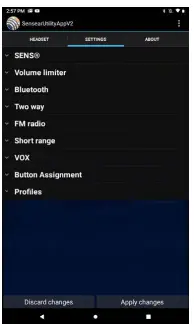
മെനു ഇനങ്ങളുടെ ക്രമീകരണ ഓപ്ഷനുകൾ വികസിപ്പിക്കാൻ അതിൽ സ്പർശിക്കുക.

"ക്രമീകരണങ്ങൾ" ടാബ് കോൺഫിഗറേഷനായി പ്രദർശിപ്പിക്കുന്ന കോൺഫിഗർ ചെയ്യാവുന്ന ഫീച്ചറുകളുടെ രൂപരേഖ നൽകുന്നു. കോൺഫിഗറേഷൻ പ്രോ ഇഷ്ടാനുസൃതമാക്കുന്നതിനുള്ള ഒരു മാർഗമാണ് ക്രമീകരണങ്ങൾfile. ചില സവിശേഷതകൾ, സെറ്റ് ലെവലുകൾ, പ്രോഗ്രാം ഫ്രീക്വൻസികൾ മുതലായവ പ്രവർത്തനരഹിതമാക്കാനും/പ്രാപ്തമാക്കാനും ഇത് ആപ്പിനെ അനുവദിക്കുന്നു. ഏത് ഹെഡ്സെറ്റ് കണക്റ്റ് ചെയ്തിരിക്കുന്നു എന്നതിനെ ആശ്രയിച്ച്, ബാധകമായ ഓപ്ഷനുകൾ മാത്രമേ പ്രദർശിപ്പിക്കാവൂ.
ഓപ്ഷനുകൾ ഇന്റർഫേസ്
- പ്രവർത്തനക്ഷമമാക്കുക/പ്രവർത്തനരഹിതമാക്കുക പോലുള്ള ചില ക്രമീകരണങ്ങൾ ചെക്ക് ബോക്സുകളാണ്. ചെക്ക് / അൺചെക്ക് ചെയ്യാൻ ബോക്സിൽ ടാപ്പ് ചെയ്യുക.
- ചില ക്രമീകരണങ്ങൾ ഡ്രോപ്പ്-ഡൗൺ ബോക്സുകളാണ്. എല്ലാ ഓപ്ഷനുകളും ലിസ്റ്റുചെയ്യാൻ ടെക്സ്റ്റിൽ ടാപ്പുചെയ്യുക, തുടർന്ന് ആവശ്യമുള്ള ഓപ്ഷൻ ടാപ്പുചെയ്യുക.
- ഫ്രീക്വൻസി സെറ്റപ്പ് പോലുള്ള ചില ക്രമീകരണങ്ങൾ ഒരു സ്ക്രോൾ വീൽ നൽകുന്നു. സ്ക്രോൾ വീൽ പോപ്പ്-അപ്പ് ചെയ്യാൻ ടെക്സ്റ്റിൽ ടാപ്പുചെയ്യുക. ആവശ്യമുള്ള ക്രമീകരണത്തിലൂടെ സ്ക്രോൾ ചെയ്യാൻ അക്കങ്ങളിൽ ടാപ്പുചെയ്ത് സ്ലൈഡ് ചെയ്യുക.
SENS® ടെക്നോളജി
- സ്റ്റാർട്ടപ്പിൽ SENS® ഓണാണ്
പരിശോധിച്ചാൽ, SENS®/സാഹചര്യം സംബന്ധിച്ച അവബോധത്തോടെ ഹെഡ്സെറ്റ് ഓണാകും. - TX സമയത്ത് SENS® വോളിയം
നിങ്ങൾ ട്രാൻസ്മിറ്റ് ചെയ്യുമ്പോൾ SENS® ഓഡിയോയ്ക്ക് എന്ത് സംഭവിക്കുമെന്ന് ഈ ക്രമീകരണം നിർവചിക്കുന്നു. ശ്രദ്ധിക്കുക: ബ്ലൂടൂത്ത് ® കണക്ഷനുകൾ ഫുൾ ഡ്യുപ്ലെക്സാണ്
അതിനാൽ അവ ട്രാൻസ്മിറ്റ് അവസ്ഥയിൽ കണക്കാക്കപ്പെടുന്നു. ഈ സമയത്ത് SENS® ഫംഗ്ഷൻ നിലനിർത്താൻ ഈ ക്രമീകരണം "മാറ്റമില്ല" എന്ന് സജ്ജീകരിക്കാൻ നിർദ്ദേശിക്കുന്നു
ഒരു Bluetooth® കണക്ഷൻ (ഫാക്ടറി ഡിഫോൾട്ട് "മ്യൂട്ട്" ആണ്).
കുറിപ്പ്: ട്രാൻസ്മിറ്റ് സമയത്ത് SENS® ഇല്ലെന്ന് SM1R നിർബന്ധിതരാകുന്നു. - സൈഡ്ടോൺ
ട്രാൻസ്മിറ്റ് സമയത്ത് ബൂം മൈക്രോഫോണിന്റെ ഓഡിയോ നിങ്ങളുടെ സ്വന്തം ഹെഡ്സെറ്റിലേക്ക് തിരികെ പ്ലേ ചെയ്യണോ എന്ന് ക്രമീകരണം നിർവചിക്കുന്നു. SENS® മോഡിനും ക്വയറ്റ് മോഡിനും ബാധകമാണ്.
വോളിയം (സ്പീക്കർ) ലിമിറ്റർ
സെൻസർ ഉൽപ്പന്നങ്ങളുടെ സ്ഥിര മൂല്യം 82dBA ആണ്. 70dBA മുതൽ 90dBA വരെയുള്ള ശ്രേണി ക്രമീകരിക്കാവുന്നതാണ്.
ബ്ലൂടൂത്ത്
- Bluetooth®-പ്രവർത്തനക്ഷമമാക്കുക
ഇത് SM1P ഹെഡ്സെറ്റുകളിൽ Bluetooth® പ്രവർത്തനം പ്രവർത്തനക്ഷമമാക്കും.
*ഇനിപ്പറയുന്നവ SmartPlug™ Full എന്നതിന് മാത്രം ബാധകമാണ് (ഈ സവിശേഷതകൾ മുകളിൽ ചിത്രീകരിച്ചിട്ടില്ല). - റേഡിയോ PTT മോഡ് പ്രവർത്തനക്ഷമമാക്കുക/പ്രവർത്തനരഹിതമാക്കുക
അനുയോജ്യമായ PTT പ്രോട്ടോക്കോൾ ഉള്ള റേഡിയോ ഉപകരണങ്ങളിൽ ഹെഡ്സെറ്റ് പൂർണ്ണമായും ഉപയോഗിക്കാനും ഹെഡ്സെറ്റിന്റെ PTT ബട്ടൺ മാത്രമേ ഉപയോഗിക്കാനും പോകുകയുള്ളൂ എങ്കിൽ മാത്രമേ റേഡിയോ PTT മോഡ് പ്രവർത്തനക്ഷമമാക്കാവൂ. ഈ മോഡിൽ, Bluetooth® റേഡിയോ കണക്ഷൻ സമയത്ത്, ഹെഡ്സെറ്റിന്റെ Bluetooth® PTT ബട്ടൺ ട്രിഗർ ചെയ്യുമ്പോൾ വലത് സ്പീക്കർ നിശബ്ദമാക്കുന്നു. ശ്രദ്ധിക്കുക: ഹെഡ്സെറ്റിന്റെ സ്പീക്കറിൽ നിന്നുള്ള ഫീഡ്ബാക്ക് ഹെഡ്സെറ്റിന്റെ മൈക്കിലേക്ക് വരാതിരിക്കാൻ ഒരു ട്രാൻസ്മിറ്റ് സമയത്ത് ശരിയായ സ്പീക്കർ നിശബ്ദമാക്കിയിരിക്കണം. - Bluetooth® കമ്മ്യൂണിക്കേഷൻ സ്വീകരിച്ച നില സജ്ജമാക്കുക
ഹെഡ്സെറ്റിന്റെ ഇൻകമിംഗ് ബ്ലൂടൂത്ത് ® ഓഡിയോ ലെവൽ മുറിക്കുക അല്ലെങ്കിൽ വർദ്ധിപ്പിക്കുക. സംഗീത സ്ട്രീമിംഗിന് (A2DP) ബാധകമല്ല. ശുപാർശ ചെയ്യുന്ന സ്ഥിര മൂല്യം +6dB ആണ്. - Bluetooth® കമ്മ്യൂണിക്കേഷൻ ട്രാൻസ്മിറ്റ് ലെവൽ സജ്ജമാക്കുക
ഹെഡ്സെറ്റിന്റെ ഔട്ട്ഗോയിംഗ് ബ്ലൂടൂത്ത് ® ഓഡിയോ ലെവൽ മുറിക്കുക അല്ലെങ്കിൽ വർദ്ധിപ്പിക്കുക. സംഗീത സ്ട്രീമിംഗിന് (A2DP) ബാധകമല്ല. ശുപാർശ ചെയ്യുന്ന സ്ഥിര മൂല്യം +12dB ആണ്.
എഫ്എം റേഡിയോ
വാണിജ്യ റേഡിയോ സ്റ്റേഷനുകൾ കേൾക്കുമ്പോൾ എഫ്എം റേഡിയോ ഉപയോഗിക്കണം. ശ്രദ്ധിക്കുക: ഫാക്ടറിയിൽ നിന്നുള്ള ഡിഫോൾട്ട് സജ്ജീകരണം ഈ മോഡ് പ്രവർത്തനരഹിതമാക്കുക എന്നതാണ്.
ഹ്രസ്വ പരിധി
സിംപ്ലെക്സ് ആശയവിനിമയങ്ങൾക്ക് ഷോർട്ട് റേഞ്ച് ഉപയോഗിക്കുന്നു. ഇത് വാണിജ്യ എഫ്എം റേഡിയോ സ്റ്റേഷനുകൾ കേൾക്കാൻ ഉദ്ദേശിച്ചുള്ളതല്ല, കാരണം ഓഡിയോ വളരെ ഉച്ചത്തിലുള്ളതായിരിക്കാം.
ചാനലുകൾ/ആവൃത്തി
ഹെഡ്സെറ്റിൽ മുൻകൂട്ടി കോൺഫിഗർ ചെയ്ത 8 ചാനലുകൾ വരെ സജ്ജീകരിക്കാനാകും (ഹ്രസ്വ-റേഞ്ച് ഓണായിരിക്കുമ്പോൾ ഹെഡ്സെറ്റിൽ നിന്ന് തിരഞ്ഞെടുത്ത് പ്രീ-സെറ്റ് ചാനലിലേക്ക് വോളിയം കൂട്ടുകയോ താഴ്ത്തുകയോ അമർത്തിപ്പിടിക്കുക). "ഫ്രീക്വൻസി" ക്രമീകരണം തിരഞ്ഞെടുത്ത "നിലവിലെ ചാനലിന്" യോജിക്കുന്നു.
കുറിപ്പ്: ഹെഡ്സെറ്റിൽ ഒരു സജ്ജീകരണ മോഡ് അടങ്ങിയിരിക്കുന്നു (SM1P മാനുവൽ കാണുക) അതിനാൽ ഈ ആവൃത്തികളും ടാബ്ലെറ്റ് ഇല്ലാതെ മാറ്റാൻ കഴിയും. നുറുങ്ങ്: ഹെഡ്സെറ്റിന്റെ സജ്ജീകരണ മോഡ് ഉപയോഗിക്കുന്നത്, തിരഞ്ഞെടുത്ത ചാനൽ ഇതിനകം തന്നെ മറ്റൊരു ട്രാൻസ്മിറ്റർ കൈവശപ്പെടുത്തിയിട്ടില്ലെന്ന് വേഗത്തിൽ പരിശോധിക്കാൻ ഉപയോഗപ്രദമാണ് (സ്വാതന്ത്ര്യത്തെ സൂചിപ്പിക്കുന്നത് സ്റ്റാറ്റിക് നോയ്സ് മാത്രമാണോ എന്ന്).
മേഖല
പ്രദേശ ക്രമീകരണം ട്രാൻസ്മിറ്റ് പവർ ലെവൽ സജ്ജമാക്കുന്നു.
- ഏറ്റവും ഉയർന്ന ശക്തി
- EU മേഖലയിൽ സാധാരണയായി ഉപയോഗിക്കേണ്ടതാണ്.
- സാധാരണയായി അമേരിക്കയിൽ ഉപയോഗിക്കണം. ശ്രദ്ധിക്കുക: SM1P-യ്ക്ക്, റീജിയൻ 3 ഏറ്റവും ഉയർന്ന ആവൃത്തി 97.0MHz ആയി പരിമിതപ്പെടുത്തുന്നു.
TX മാത്രം
പരിശോധിച്ചാൽ, ഷോർട്ട് റേഞ്ച് ട്രാൻസ്മിഷനുകൾ സ്വീകരിക്കാൻ ഇത് നിങ്ങളെ പ്രാപ്തമാക്കുന്നില്ല. ഷോർട്ട് റേഞ്ച് ഓണാക്കുമ്പോഴെല്ലാം, അത് സ്ഥിരമായ പ്രക്ഷേപണത്തിലായിരിക്കും, PTT ആവശ്യമില്ല.
സജ്ജീകരണ മോഡ് ഓപ്ഷനുകൾ
പരിശോധിച്ചാൽ, ഹെഡ്സെറ്റ് സജ്ജീകരണ മോഡിൽ സ്വമേധയാ പ്രവേശിക്കാനുള്ള ഉപയോക്താവിന്റെ കഴിവിനെ ഇത് പ്രവർത്തനരഹിതമാക്കും കൂടാതെ മാറ്റങ്ങൾ വരുത്താൻ അനുവദിക്കുകയുമില്ല (സെറ്റപ്പ് മോഡിനെക്കുറിച്ചുള്ള കൂടുതൽ വിവരങ്ങൾക്ക് SM1P മാനുവൽ കാണുക).
VOX
ഷോർട്ട് റേഞ്ചിൽ മാത്രമേ VOX ഉപയോഗിക്കാൻ കഴിയൂ, അതിനാൽ ഇത് മാത്രമാണ് തിരഞ്ഞെടുക്കൽ.
- VOX ട്രിഗർ ലെവൽ
ഡ്രോപ്പ്-ഡൗൺ VOX സെൻസിറ്റിവിറ്റി ലോ, മീഡിയം അല്ലെങ്കിൽ ഹൈ ആയി സജ്ജീകരിക്കും. താഴ്ന്നത് ഏറ്റവും സെൻസിറ്റീവും ഉയർന്നത് ഏറ്റവും കുറഞ്ഞ സെൻസിറ്റീവുമാണ്. - ആക്രമണ സമയവും റിലീസ് സമയവും
ഹെഡ്സെറ്റ് എത്ര വേഗത്തിൽ പ്രക്ഷേപണം ചെയ്യുന്നുവെന്ന് ആക്രമണ സമയം സജ്ജമാക്കുന്നു. നിങ്ങൾ സംസാരിക്കുന്നത് നിർത്തിയതിന് ശേഷവും ഹെഡ്സെറ്റ് എത്രനേരം പ്രക്ഷേപണം ചെയ്യണമെന്ന് റിലീസ് സമയം സജ്ജമാക്കുന്നു. - ഹെഡ്സെറ്റ് സെറ്റപ്പ് മോഡ് ഓപ്ഷനുകൾ ലോക്കൗട്ട്
VOX അസൈൻമെന്റ് ലോക്കൗട്ട് VOX-നെ പ്രവർത്തനരഹിതമാക്കാനും സ്വമേധയാ അസൈൻ ചെയ്യാനും അനുവദിക്കുന്നു.
VOX ലെവൽ ലോക്കൗട്ട് VOX ലെവൽ ക്രമീകരണങ്ങൾ ലോക്ക് ചെയ്യാനും സ്വമേധയാ ക്രമീകരിക്കാനും അനുവദിക്കുന്നു.
ബട്ടൺ അസൈൻമെൻ്റ്

SM1P
PTT ബട്ടൺ SRCK6170 SM1P (ഒരു ഡൗൺ-ലെഡ് കേബിളിനൊപ്പം) ഉപയോഗിക്കുമ്പോൾ ബാധകമാണ്.
സ്മാർട്ട്പ്ലഗ്™
smartPlug™-ന്റെ ഹെഡ്ഫോൺ കേബിളിൽ രണ്ട് ബിൽറ്റ്-ഇൻ ബട്ടണുകൾ ഉണ്ട്. "ഇൻലൈൻ 1" എന്നത് മുകളിലെ ബട്ടണും "ഇൻലൈൻ 2" താഴെയുള്ള ബട്ടണുമാണ്.
"ദ്വിതീയ ഓപ്ഷൻ" Bluetooth® ഫോൺ ഉത്തരത്തിന്/നിരസിക്കാൻ മാത്രമേ ബാധകമാകൂ. ഇത് നൽകുമ്പോൾ ശ്രദ്ധിക്കുക. ബ്ലൂടൂത്ത് ® PTT ഇതര ആവശ്യങ്ങൾക്കായി ഉപയോഗിക്കുന്ന ഒരു ബട്ടണിലേക്ക് ഇത് അസൈൻ ചെയ്യരുതെന്ന് നിർദ്ദേശിക്കുന്നു.
പ്രൊഫfiles
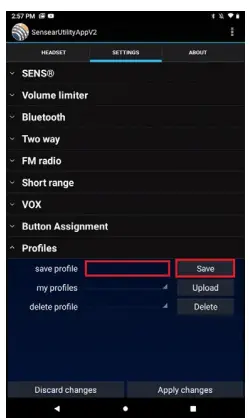
“പ്രോfileക്രമീകരണ ഓപ്ഷനുകൾ വികസിപ്പിക്കുന്നതിന് s” മെനു ഇനം
നിങ്ങൾ ഒരു കോൺഫിഗറേഷൻ സൃഷ്ടിച്ചതിന് ശേഷം, അതിന്റെ മധ്യഭാഗത്തെ ടെക്സ്റ്റ് ബോക്സ് അമർത്തി, പ്രോ എന്ന തലക്കെട്ട് നൽകി അത് ശീർഷകം നൽകുകയും സംരക്ഷിക്കുകയും ചെയ്യാം.file, കൂടാതെ "സംരക്ഷിക്കുക" ക്ലിക്ക് ചെയ്യുക. ഒരു ഡയലോഗ് ബോക്സ് ചോദിക്കും, “പ്രൊfile രക്ഷിക്കപ്പെടും. തുടരണോ?" "ശരി" ക്ലിക്ക് ചെയ്ത് പ്രോfile മറ്റ് ഹെഡ്സെറ്റുകളിലേക്ക് അപ്ലോഡ് ചെയ്യുന്നതിനായി സംരക്ഷിക്കപ്പെടും.
നിങ്ങൾക്ക് മറ്റൊരു ഹെഡ്സെറ്റ് ഉണ്ടെങ്കിൽ, നിങ്ങൾക്ക് പ്രോ അപ്ലോഡ് ചെയ്യാംfile ഹെഡ്സെറ്റ് പ്ലഗ് ഇൻ ചെയ്ത് സേവ് ചെയ്ത പ്രോ തിരഞ്ഞെടുത്ത് നിങ്ങളുടെ രണ്ടാമത്തെ ഹെഡ്സെറ്റിലേക്ക്file ഡ്രോപ്പ്-ഡൗൺ മെനുവിൽ “എന്റെ പ്രോfiles," അല്ലെങ്കിൽ "delete pro" എന്നതിന് അടുത്തുള്ള ഡ്രോപ്പ്-ഡൗൺ മെനുവിൽ അത് തിരഞ്ഞെടുത്ത് നിങ്ങൾക്ക് അത് ഇല്ലാതാക്കാംfile.”
ട്രബിൾഷൂട്ടിംഗ്
കണക്ഷൻ ട്രബിൾഷൂട്ടിംഗ്
ആപ്പ് ഹെഡ്സെറ്റ് കണ്ടെത്തിയില്ലെങ്കിൽ, ഇനിപ്പറയുന്നവ പരീക്ഷിക്കുക:
- മറ്റൊരു ഹെഡ്സെറ്റ് പരീക്ഷിക്കുക (ആ ഹെഡ്സെറ്റ് ആണോ എന്ന് നിർണ്ണയിക്കാൻ സഹായിക്കും)
- ടാബ്ലെറ്റിന്റെ പവർ സൈക്കിൾ (ചിലപ്പോൾ ടാബ്ലെറ്റിലെ യുഎസ്ബി ഹാംഗ് ചെയ്യാം)
- കയ്യിലുണ്ടെങ്കിൽ അനുയോജ്യമായ മറ്റൊരു യുഎസ്ബി കേബിൾ പരീക്ഷിക്കുക (ഇത് കേബിളാണോ എന്ന് നിർണ്ണയിക്കുക)
- SUAv1 ഉപയോഗിച്ച് ഒരു ഉൽപ്പന്നം കണ്ടെത്താൻ ശ്രമിക്കുക (ടാബ്ലെറ്റ് + കേബിൾ + ഹെഡ്സെറ്റ് USB2.0-ന്റെ സിസ്റ്റം പ്രശ്നമാണോ എന്ന് നിർണ്ണയിക്കുക)
ടാബ്ലെറ്റ് അപ്ഡേറ്റ് ചെയ്യുക
ആപ്പ് ലോഞ്ച് ചെയ്യുമ്പോൾ പശ്ചാത്തലത്തിൽ അപ്ഡേറ്റുകൾ പരിശോധിക്കും.
- Wi-Fi കണക്റ്റുചെയ്തിട്ടുണ്ടെന്നും പ്രവർത്തിക്കുന്നുണ്ടെന്നും ഉറപ്പാക്കുക
- ആപ്പ് തുറന്നാൽ അത് ക്ലോസ് ചെയ്യുക
- ആപ്പ് വീണ്ടും തുറന്ന് ഒരു മിനിറ്റ് വരെ കാത്തിരിക്കുക. ഒരു അപ്ഡേറ്റ് ലഭ്യമാണെങ്കിൽ, ഒരു നിർദ്ദേശം ദൃശ്യമാകും. അപ്ഡേറ്റ് വീണ്ടെടുക്കുന്നത് ആരംഭിക്കാൻ "ശരി" ടാപ്പ് ചെയ്യുക
- ആപ്പിന് ഇൻസ്റ്റാൾ ചെയ്യാൻ ഒരു പുതിയ പതിപ്പ് ഉണ്ടെന്ന് പറയാൻ ഒരു പ്രോംപ്റ്റ് പ്രത്യക്ഷപ്പെടുകയാണെങ്കിൽ, ഇൻസ്റ്റാൾ ചെയ്യാൻ ശരി ടാപ്പ് ചെയ്യുക
അപ്ഡേറ്റുകൾ സ്വമേധയാ പരിശോധിക്കാനും കഴിയും.
- Wi-Fi കണക്റ്റുചെയ്തിട്ടുണ്ടെന്ന് ഉറപ്പാക്കുക
- "എങ്ങനെ" എന്ന പേജിൽ (ഹെഡ്സെറ്റ് കണക്റ്റ് ചെയ്യാത്തപ്പോൾ) അല്ലെങ്കിൽ "ഉപകരണം" പേജിൽ (ഹെഡ്സെറ്റ് കണക്റ്റുചെയ്യുമ്പോൾ), വലതുവശത്ത് മുകളിലെ മൂലയിൽ മൂന്ന് ഡോട്ടുകൾ ഉണ്ട്
- ഡോട്ടുകൾ ടാപ്പുചെയ്യുക
- "അപ്ഡേറ്റിനായി പരിശോധിക്കുക" ടാപ്പ് ചെയ്യുക
- ഒരു അപ്ഡേറ്റ് കണ്ടെത്തിയാൽ നിർദ്ദേശങ്ങൾ പാലിക്കുക
ആപ്പ് പതിപ്പ് പരിശോധിക്കുക
ആപ്പ് പതിപ്പ് പരിശോധിക്കാൻ രണ്ട് പ്രധാന വഴികളുണ്ട്. ശ്രദ്ധിക്കുക: പതിപ്പ് "2.01" പോലെയായിരിക്കണം.
- ഹെഡ്സെറ്റ് കണക്റ്റുചെയ്തിട്ടില്ല: മൂന്ന് ഡോട്ടുകൾ വഴി പരിശോധിക്കുക> കുറിച്ച്
- ഹെഡ്സെറ്റ് കണക്റ്റുചെയ്തിരിക്കുമ്പോൾ: "വിവരം" ടാബിൽ പരിശോധിക്കുക
പ്രമാണങ്ങൾ / വിഭവങ്ങൾ
 |
സെൻസർ യൂട്ടിലിറ്റി ആപ്പ് V2 പ്രോഗ്രാമിംഗ് ടാബ്ലെറ്റ് [pdf] ഉപയോക്തൃ ഗൈഡ് യൂട്ടിലിറ്റി ആപ്പ് V2, പ്രോഗ്രാമിംഗ് ടാബ്ലെറ്റ്, യൂട്ടിലിറ്റി ആപ്പ് V2 പ്രോഗ്രാമിംഗ് ടാബ്ലെറ്റ് |




